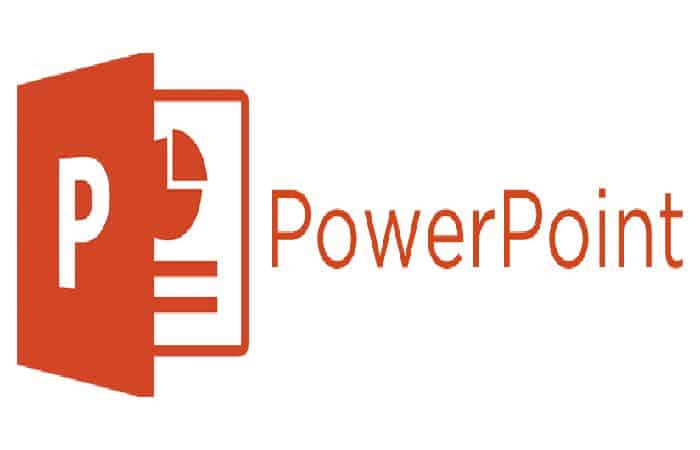Quer saber como contar palavras no PowerPoint? Às vezes abreviado como PP ou PPT, o PowerPoint é um programa de apresentação da Microsoft que cria slides, gráficos e imagens de informações importantes para exibir durante uma apresentação. É mais frequentemente usado para apresentações de negócios e escolas.
Muitas pessoas não precisam contar o número de palavras em um arquivo do PowerPoint, pois geralmente haverá apenas palavras-chave e pontos concisos nos slides.
Mas se você quiser, o Microsoft PowerPoint pode contar o número de palavras em uma apresentação e ainda mais detalhes como: Quantos slides há no arquivo? Quantas notas ele contém? Quantos slides ocultos e clipes de mídia o arquivo contém? Power Point?
A seguir, ensinaremos como contar palavras no PowerPoint por meio de um tutorial muito prático para as versões 2007, 2010 e 2013 do programa.
Como contar palavras no PowerPoint 2007?
- Passo 1. A primeira coisa que você deve fazer é: Abra o seu documento e clique no botão grande Escritório localizado no canto superior esquerdo.
- Passo 2. Vamos para Configurar e clique para acessar um menu.
- Etapa 3. Depois de abrir o menu Propriedades (Clique) e você será direcionado para uma barra pop-up que terá um submenu com as palavras “Propriedades do documento” (Clique) (Você deve levar em consideração que isso varia dependendo de como você configura o seu documento).
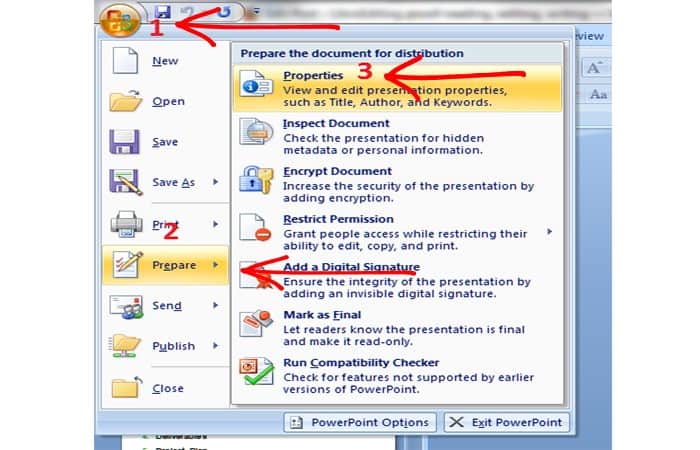
- Passo 4. Já que nada mostra o que você deseja imediatamente, agora que as propriedades do documento estão em uma barra no topo, você deve clicar em “Propriedades do documento” e então selecione “Propriedades Avançadas” no menu suspenso.
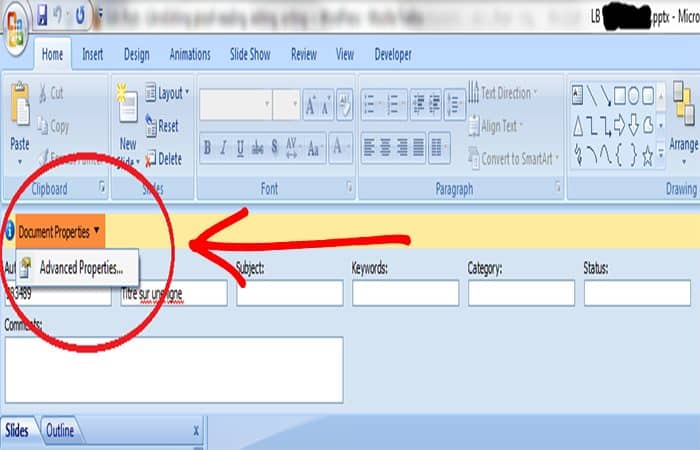
- Etapa 5. Finalmente, você obtém um diálogo adorável com todas as propriedades que deseja ver, incluindo a contagem de palavras.
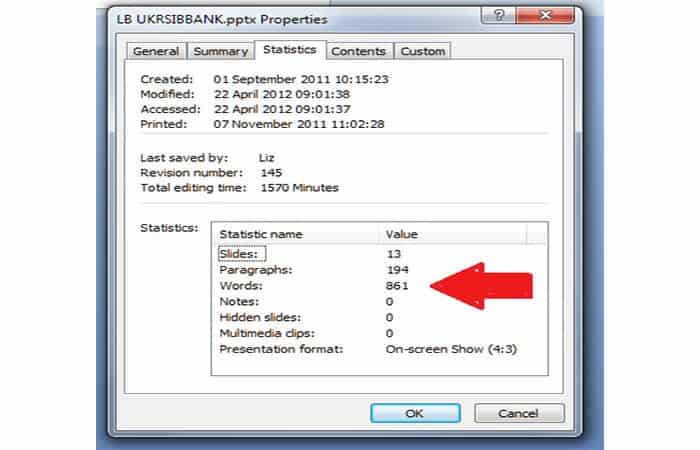
Como contar palavras no PowerPoint 2010?
Tudo é um pouco diferente em um documento do PowerPoint 2010 se você estiver acostumado com o PowerPoint 2007, porque eles removeram o botão do Office e o substituíram por uma guia “Arquivo”. Então:
- Passo 1. Abra o documento e clique na guia “Arquivo” à esquerda da guia Página inicial.

- Passo 2. Depois de entrar na guia “Arquivo” Isso irá mostrar uma tela onde você pode abrir documentos anteriores, salvar como, entre outros. Clique na seção Em formação à esquerda e as propriedades do documento aparecerão na extremidade direita.
Mas é claro, mais uma vez, o que você deseja ver não é imediatamente visível. Vá para a parte inferior da tela e clique em Mostrar todas as propriedades.
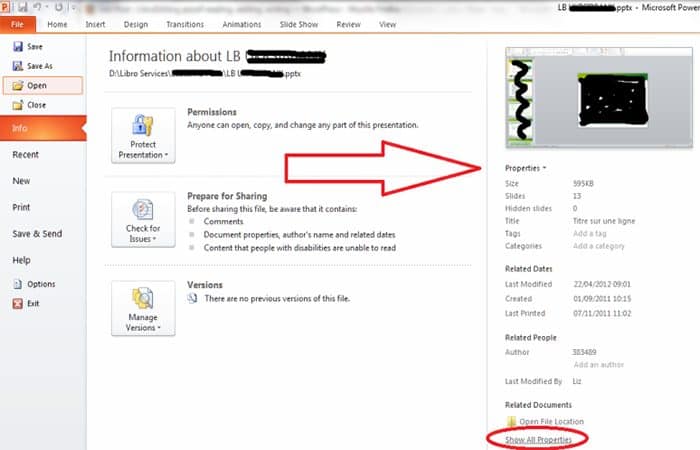
- Etapa 3. Um novo bloco será aberto e aí está a sua contagem de palavras.
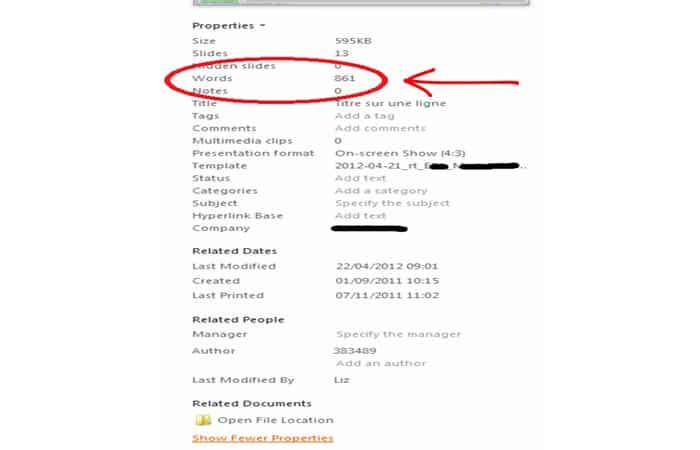
Como contar palavras no PowerPoint 2013?
Ou seja, ousamos dizer que é um pouco mais fácil do que na versão do PowerPoint 2007.
- Passo 1. Para fazer isso, com o documento aberto, você deve ir para a guia “Arquivo” na extremidade esquerda da lista de guias.
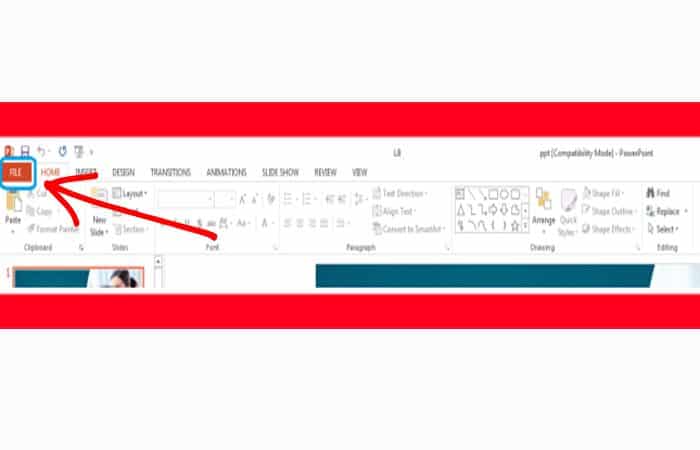
- Passo 2. Uma vez na guia Arquivo, fique na área de Em formação onde você chega e clique na seta ao lado de Propriedades Na coluna da direita. Depois de clicar, você poderá escolher entre Mostrar painel de documentos e Propriedades avançadas. Clique em Propriedades avançadas:
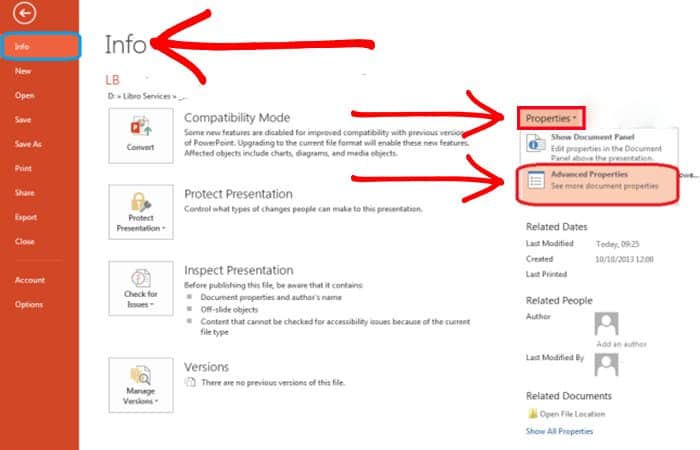
- Etapa 3. Depois de clicar em Propriedades avançadas, você receberá uma lista de propriedades. Clique na aba “Estatísticas” na parte superior e você encontrará o seu Contagem de Palavras, entre outras informações.
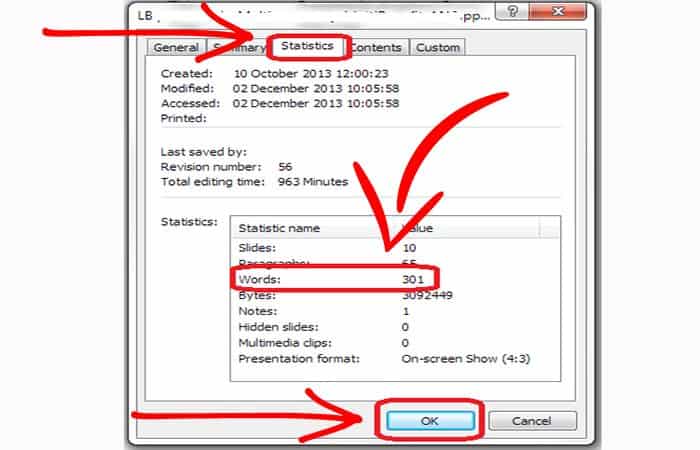
Para retornar ao seu documento, clique Aceitar e volte para a guia Página inicial do seu documento.
Benefícios do PowerPoint
O PowerPoint oferece vários benefícios aos usuários, incluindo:
- É amplamente utilizado e considerado o “padrão” para software de apresentação.
- Se você criar uma apresentação do PowerPoint, é mais provável que outras pessoas abram e vejam com mais facilidade.
- Inclui muitos recursos opcionais de apresentação, incluindo transições de slides, animações, layouts, modelos e muito mais.
- Ele oferece a opção de exportar seus slides para formatos de arquivo alternativos, incluindo imagens GIF e JPG, vídeo MPEG-4, PDF, RTF (formato de texto rico), WMV (Windows Media Video) e PowerPoint XML.
Você pode gostar: Os melhores aplicativos para digitalizar documentos com seu celular e convertê-los em PDF